Hoe u WhatsApp-berichten foutloos kunt back-uppen en herstellen
Heb je je ooit zorgen gemaakt over het verliezen van belangrijke WhatsApp-chats, foto's of bestanden als je telefoon kwijtraakt of beschadigd raakt of als je overstapt naar een nieuw apparaat? Geen reden tot paniek! Of je nu een Android- of iPhone-gebruiker bent, er zijn veel eenvoudige en betrouwbare manieren om WhatsApp zonder fouten back-uppenIn deze gids bespreken we drie methoden waarmee u uw WhatsApp-gegevens veilig kunt houden.
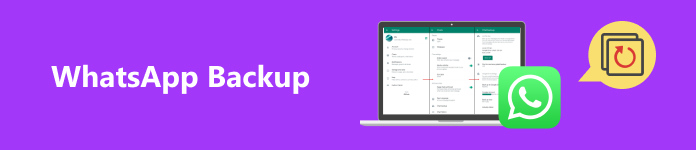
PAGINA-INHOUD:
Deel 1. Beste iOS-tool voor WhatsApp-back-up zonder fouten
Het kiezen van de juiste tool is essentieel als u op zoek bent naar een betrouwbare manier om uw WhatsApp-gegevens te beveiligen. Apeaksoft WhatsApp-overdracht is een efficiënte en gebruiksvriendelijke oplossing die is ontworpen om WhatsApp-gegevens veilig te back-uppen en over te dragen tussen apparaten. Ook kunt u optioneel een back-up maken van alle gegevens die u nodig hebt, en het ondersteunt zowel Mac- als Windows-systemen zonder u zorgen te hoeven maken over systeemincompatibiliteiten.
De beste manier om contacten op de iPhone te back-uppen
- Maak een back-up en herstel uw WhatsApp-gegevens met één klik.
- Snelle en veilige overdrachten zorgen ervoor dat uw gegevens intact blijven, zonder enig risico.
- Hiermee kunt u een voorvertoning van alle WhatsApp-gegevens bekijken, zodat u alleen de gewenste items opslaat.
- Sla uw back-ups op uw computer op, zodat u geen gebruik hoeft te maken van clouddiensten.
Veilige download
Veilige download

Stap 1. Download en installeer Apeaksoft WhatsApp-overdracht op je Mac of Windows. Open de software zodra deze is gestart en kies de WhatsApp-overdracht gedeelte van de startpagina.

Stap 2. Wanneer u op het WhatsApp-scherm komt, selecteert u backupOnder de knop vindt u een lijst met WhatsApp-gegevenstypen die u kunt gebruiken om een back-up te maken.
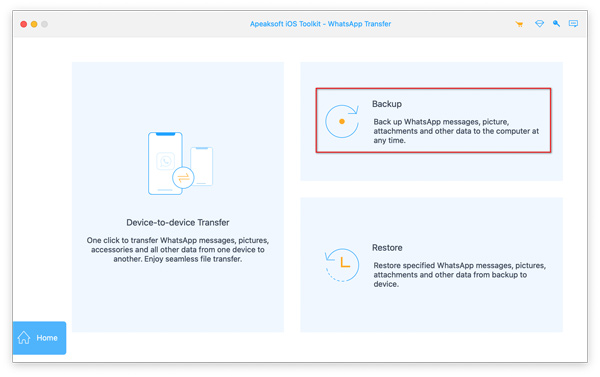
Stap 3. Volg vervolgens de instructies om uw telefoon aan te sluiten op uw computer. Het enige spijtige is dat de software momenteel alleen iOS ondersteunt en dat Android-functies nog moeten worden gelanceerd. Na succesvolle toegang start de software automatisch met het scannen van uw telefoon.
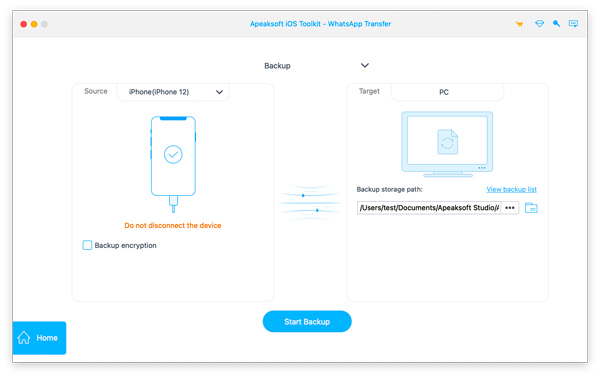
Hier kunt u de Back-upversleuteling box en stel een wachtwoord in om uw back-upgegevens te beschermen.
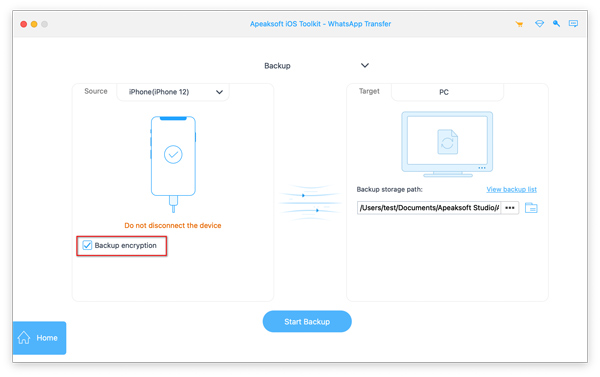
Stap 4. Klik aan de rechterkant van de PC-optie op de knop met drie puntjes en selecteer de Back-up opslagpad u wilt opslaan. Nadat u hebt bevestigd, klikt u op de Start Backup om het WhatsApp-back-upproces te starten.
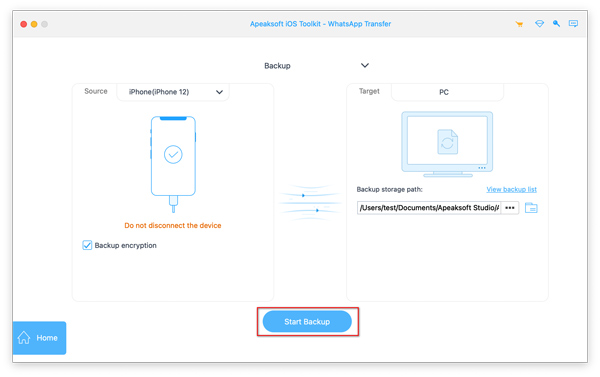
Deel 2. WhatsApp-back-up op iPhone en Android
Voor gebruikers die liever geen tools van derden gebruiken of hun WhatsApp-gegevens willen back-uppen met de ingebouwde functies van de app, is er een eenvoudige manier om dit te doen, ongeacht of u op Android of iPhone zit. Deze methode is ideaal voor degenen die een eenvoudige aanpak willen. Volg de gedetailleerde stappen hieronder.
voor de iPhone
Stap 1. Ga naar WhatsApp op je iPhone en ga naar Instellingen in de rechterbenedenhoek van het startscherm. In uw Instellingenselecteer chats.
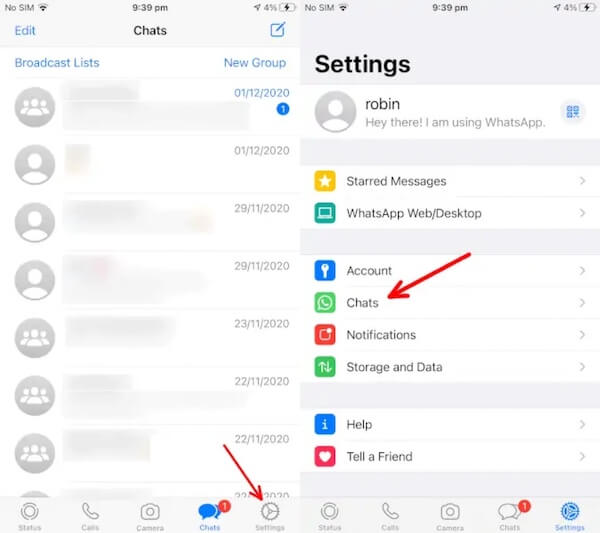
Stap 2. Tik vervolgens op Chatback-up om toegang te krijgen tot de back-upinstellingen. Als u onmiddellijk een back-up wilt maken, kiest u Nu backuppen; indien niet, kunt u de Automatische back-up optie door de frequentie te selecteren, bijvoorbeeld dagelijks, wekelijks of maandelijks.
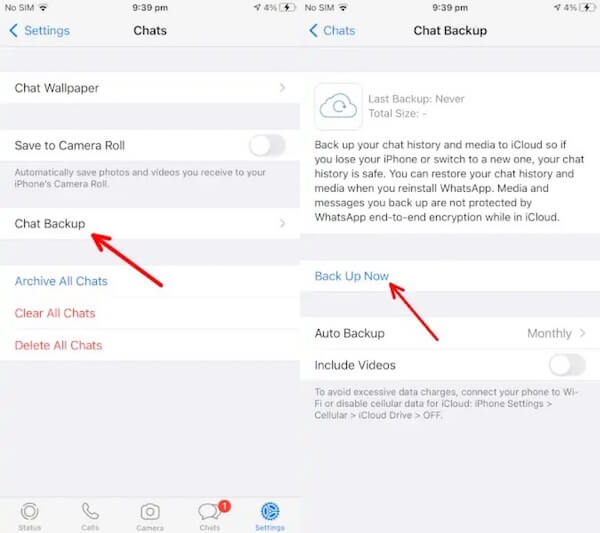
Soms het WhatsApp-back-up blijft hangen op de iPhone tijdens het proces, wat kan worden veroorzaakt door een onstabiel netwerk of onvoldoende geheugen op uw iPhone.
Voor Android
Stap 1. Open WhatsApp op je Android en selecteer de knop met de drie puntjes in de rechterbovenhoek van het scherm. Kies Instellingen Om de Menu pagina.
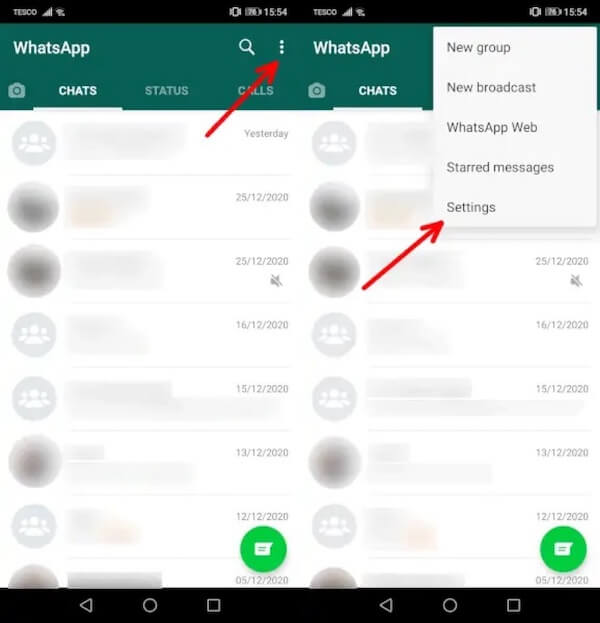
Stap 2. In de Instellingen menu, kies chats > Chatback-up. Tik ten slotte op BACK UP knop om een handmatige WhatsApp-back-up te maken. Als u wilt kiezen hoe vaak uw chats worden geback-upt, tikt u op de Back-up maken naar Google Drive keuze hieronder.
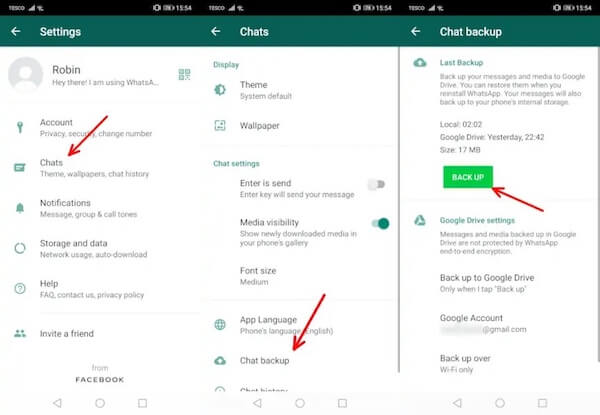
Hoewel deze twee processen op elkaar lijken, bevinden de meeste knoppen zich op verschillende interfaces. Volg daarom de bovenstaande stappen om al uw doelen in één keer te bereiken.
Deel 3. Hoe WhatsApp te back-uppen via iCloud-services
Sommige gebruikers geven er misschien de voorkeur aan om iCloud-services te gebruiken, vooral degenen die al gewend zijn aan iCloud (voor iPhone) of Google Drive (voor Android). Het is een logische keuze om deze platforms te gebruiken voor back-ups. Het belangrijkste voordeel van iCloud-back-ups is hun automatisering; alle gegevens kunnen eenvoudig worden hersteld in geval van verlies of schade aan het apparaat. Als u geen cloudruimte meer hebt op uw iPhone en u wilt overzetten naar Google Drive, kunt u de volgende stappen niet overslaan.
Stap 1. Ga eerst naar WhatsApp op je iPhone, ga naar rechtsonder en ga naar Instellingen. Ga naar chats sectie, scroll naar beneden en tik op Chats verplaatsen naar Android.
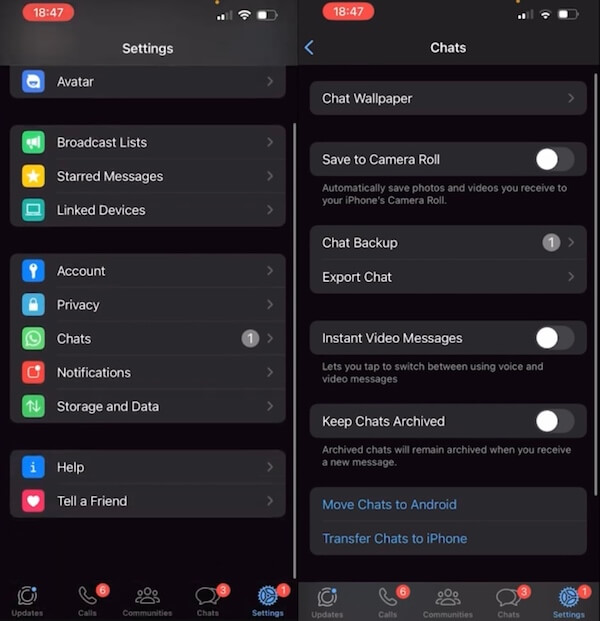
Stap 2. Dan verschijnt er een venster met de mensen die je vaak hebt gecontacteerd en je recente chats. Je kunt alle berichten selecteren die je wilt back-uppen en de apps die je kunt overzetten verschijnen. Veeg naar links en rechts om Google Drive en selecteer het.
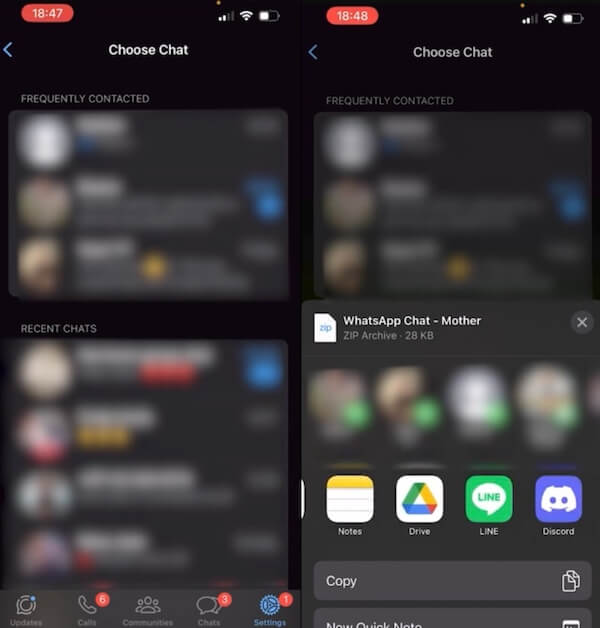
Stap 3. Nadat u op Google Drive hebt geklikt, zou uw Google-account op de overdrachtspagina moeten verschijnen. Klik UPLOADEN in de rechterbovenhoek om te controleren of het correct is. Wanneer u Google Drive nu opnieuw opent, worden de chats die u zojuist hebt overgezet hier geback-upt en kunt u ze bekijken of herstellen van Google Drive te allen tijde.
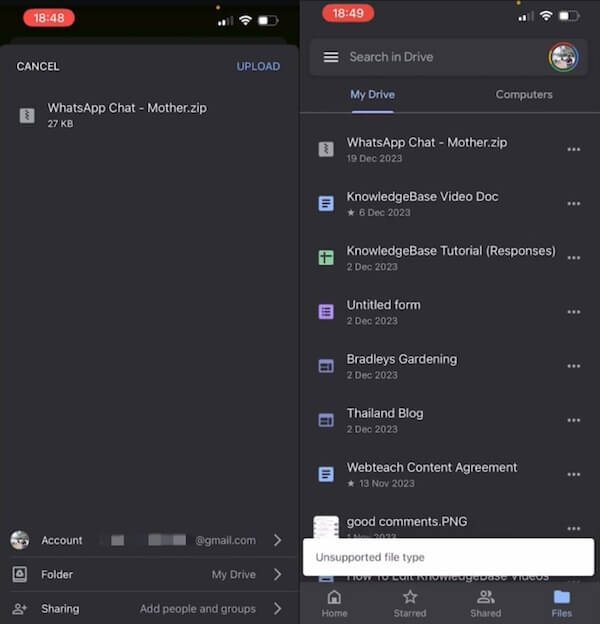
Deel 4. Waar wordt WhatsApp-back-up opgeslagen en hoe kunt u deze herstellen?
Nu u weet hoe u een back-up van WhatsApp kunt maken, is het net zo belangrijk om te weten waar uw back-ups worden opgeslagen en hoe u ze kunt herstellen. Zo kunt u al uw berichten, contacten, mediabestanden en meer op een tijdige en veilige manier terugkrijgen.
Voor Android-apparaten worden WhatsApp-back-ups voornamelijk opgeslagen in Google Drive, gekoppeld aan het Google-account dat u voor back-ups hebt gebruikt. Daarnaast worden er tijdelijke lokale back-ups op de interne opslag of SD-kaart van de telefoon opgeslagen, maar het herstel zal voornamelijk afhankelijk zijn van cloudback-ups in Google Drive. Voor iPhone-gebruikers worden WhatsApp-back-ups opgeslagen in iCloud en gekoppeld aan uw Apple ID. Met iCloud-back-ups kunt u eenvoudig al uw gegevens terughalen wanneer u uw apparaat vervangt of uw telefoon opnieuw instelt, door u eenvoudigweg aan te melden met dezelfde Apple ID.
Om een back-up op een Android-apparaat te herstellen, moet u WhatsApp opnieuw installeren en uw telefoonnummer verifiëren, waarna u wordt gevraagd uw back-up te herstellen vanaf Google Drive. Tik vervolgens op herstellen om te beginnen met het ophalen van uw back-up. Aan de andere kant moeten iPhone-gebruikers ook de app opnieuw installeren en hun nummer verifiëren. Vervolgens wordt u gevraagd om te herstellen vanuit iCloud door te klikken op Herstel de chatgeschiedenis om herstel te starten. In beide scenario's is het belangrijk om ervoor te zorgen dat uw apparaat is verbonden met een stabiel wifi-netwerk om overmatig dataverbruik tijdens het herstel te voorkomen.
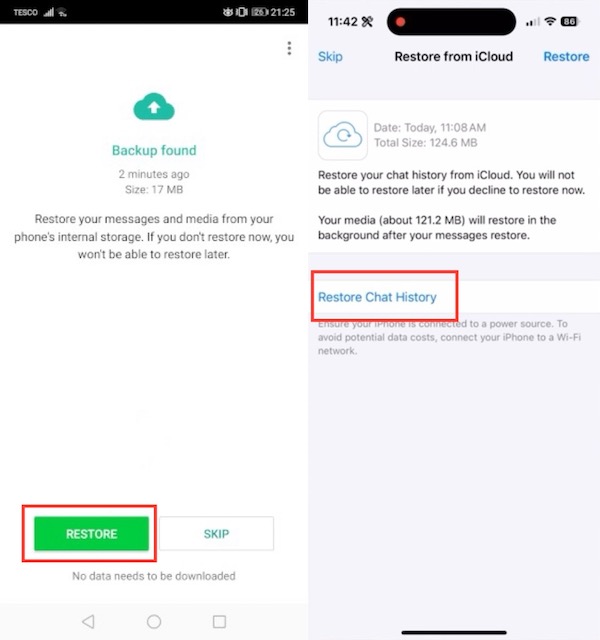
Conclusie
Tot nu toe hebben we je verteld hoe je effectief kunt een back-up maken van WhatsApp gegevens en herstel ze om te voorkomen dat u belangrijke informatie verliest. Of u nu een iPhone-gebruiker bent die vertrouwt op iCloud of een Android-gebruiker die back-ups maakt met Google Drive, hier leest u hoe u dit voor u kunt doen. Als u liever software van derden gebruikt om het geheugengebruik te verminderen, aarzel dan niet om direct naar Apeaksoft WhatsApp-overdracht.
Gerelateerde artikelen
Android WhatsApp-gegevensback-up loopt vast vanwege verschillende mogelijke redenen. U kunt ze echter allemaal oplossen tijdens het voorbereiden of maken van een back-up.
Hoe maak je een back-up van WhatsApp-berichten en -chats naar iCloud of pak je de bestanden uit iCloud? Lees gewoon meer details uit de stapsgewijze handleiding in het artikel.
Hoe bekijk ik oude WhatsApp-back-up van Google Drive en iCloud op een Android of iPhone? Lees gewoon meer over de beste manieren om de gewenste bestanden uit het artikel te halen.
Windows 7 vastgelopen in de opstartherstellus zonder te stoppen? Hier is onze tutorial om de opstartreparatielus te verwijderen en verloren gegevens te herstellen na het oplossen van problemen.

